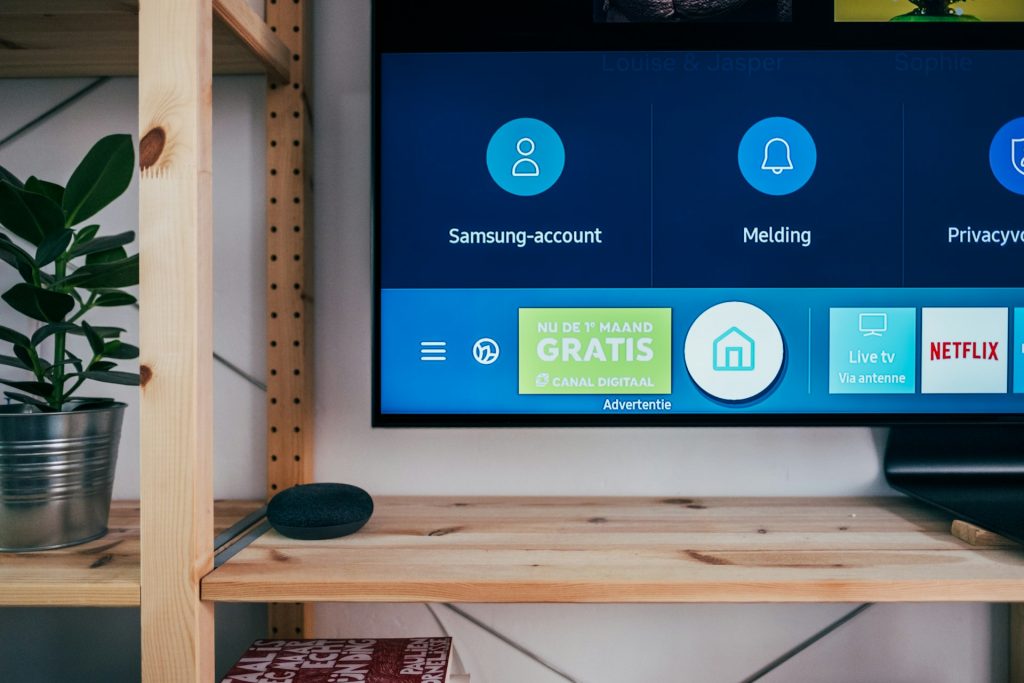Les problèmes de synchronisation sur votre Samsung Galaxy peuvent être frustrants. Vous avez trouvé la solution à votre problème ici. Il est surprenant de constater qu’un simple code saisi dans l’application Téléphone peut déclencher une mise à jour et une synchronisation des données. En effet, la solution est aussi simple. Ce guide pratique vous aidera à résoudre définitivement ces problèmes agaçants.
Vérification et activation de la synchronisation
Pour vérifier et activer la synchronisation sur votre Samsung Galaxy, suivez ces étapes simples :
- Accédez aux paramètres de votre appareil.
- Sélectionnez l’option Comptes pour visualiser tous les comptes liés à votre smartphone.
- Vérifiez si la fonctionnalité Synchronisation automatique des données est activée. Si ce n’est pas le cas, activez-la en basculant le commutateur correspondant.
Cela permettra à vos applications et services de se mettre à jour régulièrement sans avoir besoin d’intervenir manuellement.
Gestion de la synchronisation des comptes spécifiques
Pour gérer la synchronisation des comptes spécifiques sur votre Samsung Galaxy, voici une approche simple et efficace :
- Ouvrez les paramètres de l’application concernée (ex : Samsung Mail, Google).
- Recherchez l’option de gestion des comptes ou accédez directement aux paramètres de synchronisation.
- Ajustez les réglages selon vos besoins, en modifiant par exemple la fréquence de synchronisation des e-mails pour qu’ils se mettent à jour plus ou moins fréquemment, selon votre utilisation.
Cette méthode offre un contrôle précis sur le flux d’informations entre vos comptes et votre appareil.
Résolution des problèmes de synchronisation via des codes
Pour résoudre les problèmes de synchronisation sur votre Samsung Galaxy, l’emploi de codes spécifiques peut s’avérer efficace. Par exemple, en saisissant le code *#*#2432546#*#* sur le clavier de l’application Téléphone, vous forcez la mise à jour et la synchronisation des données. Après avoir entré ce code, la notification « checkin succeeded » devrait s’afficher, confirmant ainsi le succès de la synchronisation. Si cette notification ne s’affiche pas immédiatement après la saisie du code et l’activation du bouton d’appel vert, il peut être utile de réessayer ou de vérifier vos paramètres réseau.